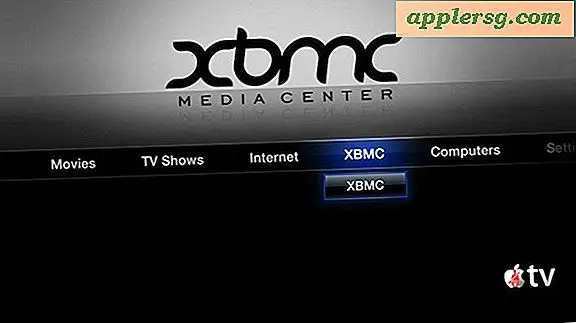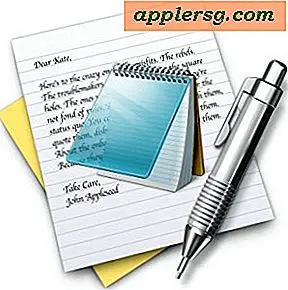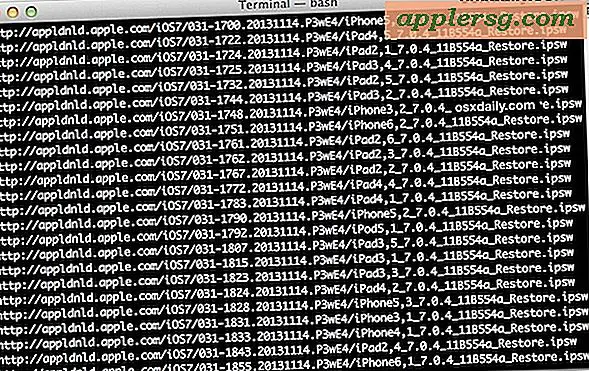Come spostare una libreria di iTunes su un'unità esterna o su una chiavetta USB
Ti sei mai chiesto se puoi conservare l'intera libreria di iTunes su un'unità esterna, liberando spazio su disco e fornendo una libreria musicale e multimediale portatile? La risposta è sì, è possibile, ed è in realtà abbastanza semplice da scaricare un'intera raccolta di iTunes su un'altra unità, sia che si utilizzi un Mac o un PC Windows.

Esistono molte ragioni per cui si desidera spostare una libreria di iTunes su un disco esterno o un'unità flash USB, ma i proprietari di computer con spazio su disco limitato potrebbero trovarlo particolarmente utile. Usando questo trucco è possibile scaricare una libreria musicale su un'unità esterna secondaria e non farla consumare spazio limitato sul disco interno, che è particolarmente utile per MacBook Air e altri Mac basati su SSD con capacità di memoria interna inferiore.
Se desideri utilizzare il percorso della chiavetta USB con un Mac (o PC) portatile, è meglio utilizzare una delle minuscole unità flash USB  come quello mostrato sopra, sono economici, incredibilmente piccoli e offrono un sacco di spazio per la maggior parte delle librerie musicali. Molte unità flash sono così piccole al giorno d'oggi che sono appena visibili quando sono collegate a un computer portatile, spesso solo una piccola sporgenza dal lato di una porta USB.
come quello mostrato sopra, sono economici, incredibilmente piccoli e offrono un sacco di spazio per la maggior parte delle librerie musicali. Molte unità flash sono così piccole al giorno d'oggi che sono appena visibili quando sono collegate a un computer portatile, spesso solo una piccola sporgenza dal lato di una porta USB.
Supponendo di avere un'unità USB esterna o un disco flash pronto, iniziamo a spostare la raccolta di iTunes su di essa.
Trasferimento di una libreria di iTunes su un'unità esterna
Questo processo sposterà l'intera libreria di iTunes su un'unità esterna in cui manterrà il suo utilizzo ma non occuperà lo spazio del disco interno primario:
- Apri iTunes e seleziona la scheda "Avanzate"
- Guarda sotto "Posizione cartella iTunes Media" per vedere la posizione corrente, selezionare e copiare quel percorso
- Vai al Finder in OS X (o Windows Explorer se sei su un PC) e naviga verso il percorso del file della libreria di iTunes, di solito si trova nella seguente posizione su un Mac:
- Collegare l'unità esterna per copiare la libreria di iTunes a
- Guardando la cartella ~ / Music / iTunes /, copia la cartella "iTunes Media" sul drive esterno con un trascinamento, lascia che il trasferimento del file finisca prima di fare qualsiasi altra cosa
- Ora torna su iTunes e sotto "Posizione cartella iTunes Media" scegli il pulsante "Cambia" per selezionare la nuova posizione
- Accedi all'unità esterna a cui hai appena collegato e copiato la libreria, quindi seleziona la cartella "iTunes Media" appena copiata, quindi scegli "Apri"
- Scegli "OK" per confermare la selezione della nuova cartella multimediale di iTunes
~/Music/iTunes/



Tieni presente che copiare una libreria di iTunes su un'unità esterna significa che l'unità esterna deve essere collegata al computer per poter accedere ai media, che si tratti di film o di app, film e programmi TV scaricati tramite iTunes.
Se si sta spostando la libreria per risparmiare spazio sul disco rigido, è probabile che si desideri eliminare la directory di iTunes Media dal disco rigido primario al termine della copia. È possibile farlo guardando la scheda "Avanzate" Preferenze e verificando che l'unità esterna sia ora la posizione, mostrata nella seguente schermata con un'unità flash esterna denominata "Senza titolo".

Non dovrebbero esserci problemi con questo, ma ricontrollare che la musica venga riprodotta come previsto prima di rimuovere la libreria dall'unità incorporata nel computer.
Per quelli che si chiedono, sì, questo funziona anche con le unità di rete montate, ma ci sono degli svantaggi a tale approccio, e staresti meglio usando la condivisione in famiglia per lo streaming di una raccolta di iTunes attorno a una casa o rete locale. La stessa raccomandazione vale per la condivisione di una raccolta di iTunes tra Mac e PC, che è meglio gestita attraverso il networking, o con un trasferimento multimediale completo tra PC e Mac.
In generale, le unità flash e le unità SSD esterne sono la soluzione migliore per scaricare una libreria di iTunes perché sono più veloci e non hanno il ritardo di attivazione / disattivazione del sonno che può verificarsi con i tradizionali dischi rigidi esterni. Nondimeno, funziona con un disco di filatura vecchio stile, anche se a volte potresti riscontrare un leggero ritardo se l'unità esterna è addormentata quando avvii iTunes. È anche possibile spostare la libreria su un'unità partizionata, sebbene non ci sia molto vantaggio nel farlo, a meno che non si voglia scambiarla con un altro account utente o semplicemente mantenerla da qualche altra parte, tale processo è simile ed è stato trattato in precedenza.
Modifica della cartella multimediale di iTunes Torna a Predefinito
 Non vuoi più la tua collezione di iTunes su un'unità esterna? Puoi facilmente ripristinarlo nella posizione predefinita, anche se probabilmente vorrai trasferire la libreria sul computer prima usando lo stesso processo descritto sopra. Quando la libreria di iTunes è tornata nella sua posizione originale, procedi come segue:
Non vuoi più la tua collezione di iTunes su un'unità esterna? Puoi facilmente ripristinarlo nella posizione predefinita, anche se probabilmente vorrai trasferire la libreria sul computer prima usando lo stesso processo descritto sopra. Quando la libreria di iTunes è tornata nella sua posizione originale, procedi come segue:
- Collega il dispositivo esterno al computer e copia la cartella iTunes Media nella directory ~ / Music / iTunes /
- Avvia iTunes, vai alla scheda Avanzate di Preferenze e scegli "Ripristina" sotto "Posizione cartella iTunes Media" per riportarlo alle impostazioni predefinite - affinché la tua libreria precedente sia accessibile deve essere memorizzata nella stessa posizione, altrimenti, basta selezionare l'opzione "Cambia" e spostarsi nella nuova posizione
Questo è tutto, tornerai alle impostazioni predefinite e iTunes Media tornerà dove era.